Omron NS12-TS01, NS10-TV01, NS10-TV00, NS12-TS00, NS8-SV01 Manual
...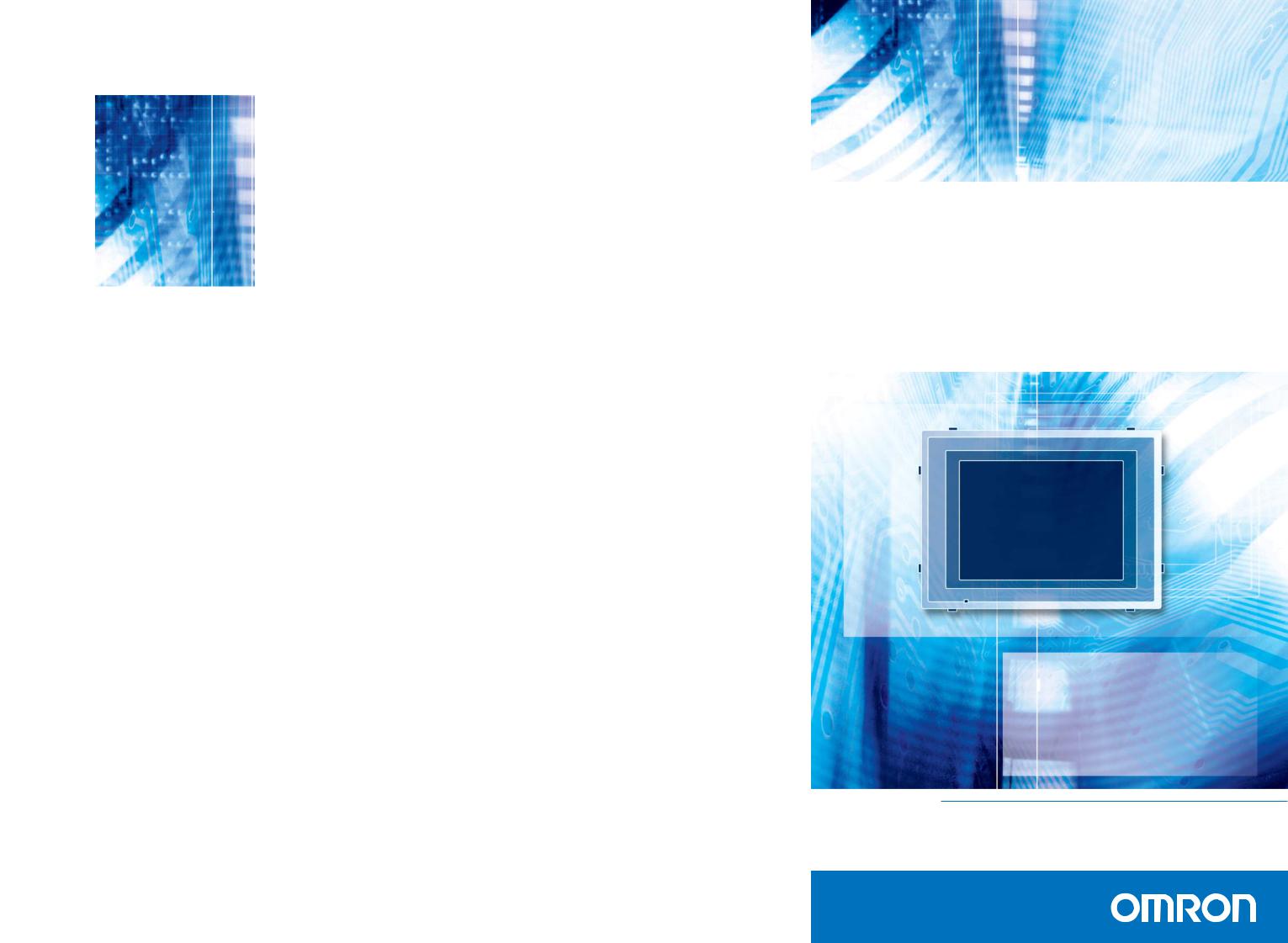
Cat. No. V081-FR2-01
Terminaux opérateurs programmables
NS Series
NS12-TS00■, NS12-TS01■
NS10-TV00■, NS10-TV01■
NS8-SV00■, NS8-SV01■
MANUEL DE DÉMARRAGE RAPIDE
Présentation
2 Comment installer le logiciel ?
4 Comment utiliser le matériel NS ?
9 Comment créer un écran simple ?
30 Comment déboguer un projet ?
36 Quelques conseils pratiques
Advanced Industrial Automation
Sommaire
SECTION 1 Comment installer le logiciel ? ........................................................................................................... |
2 |
||
SECTION 2 Comment utiliser le matériel NS ?...................................................................................................... |
4 |
||
2-1 Panneau arrière du NS12/NS10............................................................................................................... |
4 |
||
2-2 Panneau arrière du NS7 ........................................................................................................................... |
5 |
||
2-3 Première mise en service du terminal NS................................................................................................ |
5 |
||
2-4 Comment utiliser le menu Système ? ...................................................................................................... |
7 |
||
2-5 |
Méthodes de communication ................................................................................................................... |
7 |
|
SECTION 3 Comment créer un écran simple ?....................................................................................................... |
9 |
||
3-1 |
Créer un projet ......................................................................................................................................... |
9 |
|
3-2 Propriétés Projet et Écran ...................................................................................................................... |
10 |
||
3-3 Informations sur la mémoire du terminal NS ........................................................................................ |
13 |
||
3-3-0 |
Memoire interne ($B, $W)............................................................................................................. |
13 |
|
3-3-1 |
Memoire système ($SB, $SW) ...................................................................................................... |
13 |
|
3-4 |
Configuration Système .......................................................................................................................... |
16 |
|
3-5 |
Enregistrement d'un hôte ....................................................................................................................... |
21 |
|
3-6 |
Créer un écran........................................................................................................................................ |
22 |
|
3-6-0 |
Liste des objets écran..................................................................................................................... |
23 |
|
3-6-1 |
Exemple d'écran............................................................................................................................. |
26 |
|
SECTION 4 Comment déboguer un projet ?......................................................................................................... |
30 |
||
4-1 Transferts de données vers/à partir du NS ............................................................................................. |
31 |
||
4-1-0 |
Avant la connexion ........................................................................................................................ |
31 |
|
4-1-1 |
Démarrer un transfert de données.................................................................................................. |
31 |
|
4-1-2 |
Après le transfert de données......................................................................................................... |
35 |
|
SECTION 5 Quelques conseils pratiques.............................................................................................................. |
36 |
||
Terminologie |
.......................................................................................................................................................... |
38 |
|

Section 1
SECTION 1
Comment installer le logiciel ?
Veuillez lire attentivement les remarques suivantes avant d'installer le logiciel NS.
•N'installez pas NS-Designer sur un ordinateur sur lequel FinsGateway Ver. 2 et SLK, SNT ou SYSMAC Board sont installés.
•Si NS-Designer Ver 2.X est installé sur l'ordinateur, le système affiche une boîte de dialogue vous demandant de confirmer la suppression de cette version. Appuyez sur le bouton OK pour confirmer la suppression. Cliquez sur le bouton Annuler puis le bouton Quitter pour sortir du programme d'installation. Cette opération permet d'éviter une désinstallation de FinsGateway.
•Si FinsGateway Ver 2 est installé sur votre ordinateur, désinstallez-le avant d'installer NS-Designer. Pour de plus amples informations sur la désinstallation de FinsGateway Ver 2, reportez-vous au manuel d'installation de votre NS Series (V072-E1-xx), pages 2 à 9.
•Avant d'installer votre NS-Designer dans un environnement Windows NT ou 2000, connectez-vous en tant qu'administrateur sur votre ordinateur afin d'être sûr que le système écrasera les fichiers DLL. Si la procédure d'écrasement des fichiers DLL échoue, il est possible que votre NS-Designer ne fonctionne pas correctement.
Procédure d'installation
1, 2, 3… 1. Démarrez Windows 95, 98, NT, Me ou 2000.
2.Fermez toutes les applications avant de commencer l'installation. Exécutez les fichiers suivants, du CD-ROM du NS-Designer, correspondant au système d'exploitation utilisé puis réinitialisez votre ordinateur.
Windows 95
a)Exécutez <CDROM>:\Update\401comupd.exe, puis réinitialisez votre ordinateur.
b)Exécutez <CDROM>:\Update\DCOM\English\dcom95.exe, puis réinitialisez votre ordinateur.
Windows NT ou 2000
Exécutez <CDROM>:\Update\401comupd.exe, puis réinitialisez.
Windows 98, 98SE ou Me
Aucune opération particulière n'est nécessaire.
3.Insérez le CD-ROM du NS-Designer dans le lecteur. Le programme d'installation démarre automatiquement.
Si le programme d'installation ne démarre pas automatiquement, par ex. en exécutant Uninstall, cherchez le fichier Setup.exe sur le CD-ROM avec le Windows Explorer et faites un double clic sur le fichier pour exécuter le programme.
4.L'assistant d'installation du NS-Designer s'affiche à l'écran. Installez NS-Designer en suivant les instructions de l'assistant d'installation.
2

Comment installer le logiciel ? |
Section 1 |
|
|
|
|
5.Il est possible qu'un message de confirmation d'utilisation de l'Aide FinsGateway s'affiche. Cliquez sur OK.
6.Lorsque vous installez FinsGateway, une fenêtre d'enregistrement d'informations utilisateur s'affiche. Saisissez le nom utilisateur et le nom de votre société.
Cliquez sur le bouton OK après avoir saisi les données.
Une boîte de dialogue confirmant la saisie des données s'affiche à l'écran. Vérifiez les informations et cliquez sur le bouton OK.
7.Vous avez la possibilité de sélectionner la carte d’installation. ETN_UNIT et l'unité série sélectionnées sont nécessaires pour le transfert des projets au terminal opérateur. L'unité Controller Link ne peut être sélectionnée que lorsqu'un Controller Link Board est installé sur l'ordinateur.
8.Un écran de sélection de la destination de l'installation s'affiche à l'écran.
Indiquez le dossier dans lequel vous voulez installer NSDesigner. Le dossier de destination suivant s'affiche par défaut. Windows 95, 98 ou Me :
C:\Program Files\OMRON\FinsServer95
Windows NT ou 2000 :
C:\Program Files\OMRON\FinsServerNT
Cliquez sur le bouton Suivant après avoir indiqué le dossier (cette fenêtre ne s'affiche pas lorsque la version 3.0 de FinsGateway est installée sur votre ordinateur).
9.La fenêtre de sélection du répertoire du menu de démarrage pour enregistrer un raccourci s'affiche à l'écran. Indiquez un répertoire dans le répertoire Menu de démarrage Windows pour créer un raccourci pour FinsGateway.
Le répertoire suivant s'affiche à l'écran par défaut pour créer des raccourcis clavier.
Start Menu\Programs\Omron\FinsGateway
Cliquez sur le bouton Suivant après avoir indiqué le répertoire désiré.
10.L'installation commence alors. La progression de l'installation s'affiche à l'écran en pourcentage.
11.Vous pouvez actualiser la version de FinsGateway une fois l'installation terminée. Appuyez sur le bouton Oui pour démarrer la mise à jour.
12.Une fenêtre indiquant la fin de l'installation s'affiche à l'écran. Réinitialisez l'ordinateur, si vous le désirez, ou cliquez sur le bouton Quitter pour terminer l'installation.
13.Réinitialisez votre ordinateur après chaque installation avant d'utiliser votre NS-Designer !
Remarque Reportez-vous au manuel d'installation Série NS (V072-E1-xx) pour de plus amples informations sur la procédure de désinstallation de FinsGateway et/ou du NS-Designer.
3

Section 2
SECTION 2
Comment utiliser le matériel NS ?
Les nom et les fonctions des composants du terminal opérateur sont décrits ci-dessous. Le terminal opérateur peut être utilisé via une liaison RS-232/RS-422, une liaison Ethernet ou un lien CLK (Controller Link communication). Vous pouvez utiliser un API, un PC ou un lecteur de code barre en guise d'adaptateur avec la liaison RS-232/RS- 422. Les systèmes Ethernet et CLK sont utilisés avec des bus de communication et les possibilités d'utilisation avec ces systèmes sont pratiquement illimitées. Vous avez en plus la possibilité de brancher un écran vidéo sur le NS12 et le NS10. Vous pouvez vous en servir pour visionner des images vidéo via une caméra Vision Systems ou une caméra de surveillance.
Vous pouvez ajouter une mémoire écran sur les modèles NS12 et NS10 en reliant le système à écran d'extension de mémoire. Vous pouvez par ex. enregistrer des informations écran ou des données de connexion sur une carte mémoire Compact Flash.
2-1 Panneau arrière du NS12/NS10
Connecteur d'interface d'extension.
Utilisé pour insérer l'unité d'interface d'extension c’est-à- dire une carte vidéo ou une carte CLK.
Bouton de remise à zéro
Utilisé pour réinitialiser le terminal.
Emplacement pour extension de la mémoire.
Connecteur Terminal pour relier à la terre. Utilisé pour prévenir les dysfonctionnements dus aux bruits parasites.
Borne entrée c.c. de circuit principal Utilisée pour raccorder l'alimentation.
Cache batteries.
La batterie est placée sous le cache et est utilisée pour sauvegarder la connexion d'opération, le journal de données, l'historique de l'alarme, l'historique d'un événement et le stockage de données.
4
Connecteur Ethernet. Utilisé pour raccorder le câble Ethernet. Utilise une fiche 10Base-
T RJ45 8 broches.
Connecteur DIP
Utilisé pour procéder aux réglages des données de transfert utilisant la carte mémoire.
Logement de carte
mémoire Compact flash (CF)
Chargement depuis la cartouche mémoire CF pour enregistrer et envoyer des
données Écran, de connexion et des programmes systèmes.
Connecteur série port A (voir remarque) Utilisé pour raccorder l'hôte, NS-Designer et le lecteur de code barre. Utilise une prise RS-232C 9 broches.
Connecteur série port B (voir remarque) Utilisé pour raccorder l'hôte, NSDesigner et le lecteur de code barre. Utilise une prise RS-232C 9 broches.
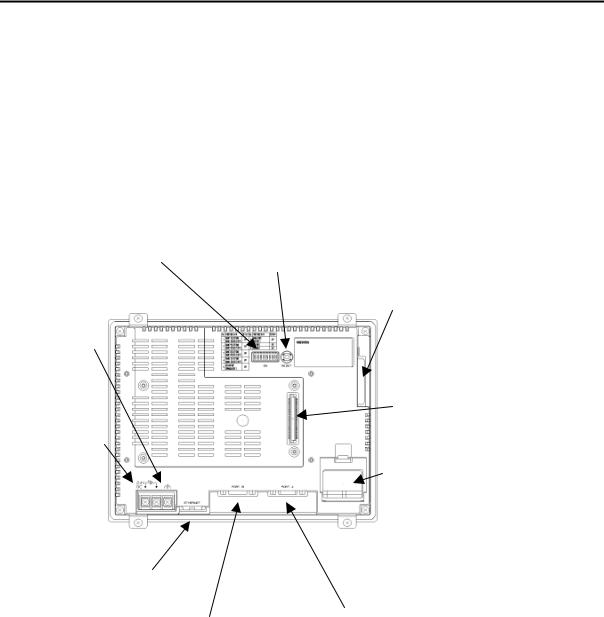
Comment utiliser le matériel NS ? |
Section 2 |
|
|
|
|
2-2 Panneau arrière du NS7
|
|
|
|
|
|
|
|
Bouton de remise à zéro |
|
|
|||
|
|
|
|
|
|
|
|
Utilisé pour réinitialiser le termi- |
|
|
|||
|
|
|
|
|
|
|
|
nal. L'état des données image, |
|
|
|||
|
Connecteur DIP |
|
|
|
|||||||||
|
|
d'autres données enregistrées |
|
|
|||||||||
|
Utilisé pour procéder aux réglages |
|
|
|
|||||||||
|
|
et des connecteurs mémoire ne |
|
|
|||||||||
|
des données de transfert utilisant la |
|
|
|
|||||||||
|
|
change pas. |
|
|
|
Logement de carte mémoire |
|||||||
|
carte mémoire. |
|
|
|
|
||||||||
|
|
|
|
|
|
|
Compact flash (CF) |
||||||
|
|
|
|
|
|
|
|
|
|
|
|
|
|
|
|
|
|
|
|
|
|
|
|
|
|
|
Utilisé pour brancher la carte |
|
|
|
|
|
|
|
|
|
|
|
|
||
|
|
|
|
|
|
|
|
|
|
|
|
|
mémoire pour enregistrer et |
|
|
Borne pour relier à la |
|
|
|
|
|
|
|
|
|||
|
|
|
|
|
|
|
|
|
envoyer des données écran, |
||||
|
|
terre : utilisée pour pré- |
|
|
|
|
|
|
|
données de connexion et des |
|||
|
|
venir les dysfonctionne- |
|
|
|
|
|
|
|
programmes système. |
|||
|
|
ments dus aux bruits |
|
|
|
|
|
|
|
|
|||
|
|
parasites. |
|
|
|
|
|
|
|
|
|
|
|
|
|
|
|
|
|
|
|
|
|
|
Connecteur d'interface |
||
|
|
|
|
|
|
|
|
|
|
|
|
|
|
|
|
|
|
|
|
|
|
|
|
|
|
||
|
|
|
|
|
|
|
|
|
|
|
|
|
d'extension |
|
Borne entrée c.c. de |
|
|
|
|
|
|
|
|||||
|
|
|
|
|
|
|
|
Utilisé pour insérer l'unité |
|||||
|
circuit principal |
|
|
|
|
|
|
|
d'interface d'extension. |
||||
|
Utilisée pour raccorder |
|
|
|
|
|
|
|
|
||||
|
|
|
|
|
|
|
|
|
|
||||
|
l'alimentation en courant. |
|
|
|
|
|
|
|
Cache batteries. |
||||
|
|
|
|
|
|
|
|
|
|
|
|
|
|
|
|
|
|
|
|
|
|
|
|
|
|
|
La batterie est placée sous le |
|
|
|
|
|
|
|
|
|
|
|
|
||
|
|
|
|
|
|
|
|
|
|
|
|
|
cache et est utilisée pour |
|
|
|
|
|
|
|
|
|
|
|
|
|
sauvegarder la connexion |
|
|
|
|
|
|
|
|
|
|
|
|
|
d'opération, le journal de |
|
|
Connecteur Ethernet. |
|
|
|
|
|
|
|||||
|
|
|
|
|
|
|
|
|
données, l'historique de l'alarme, |
||||
|
|
Utilisé pour raccorder le câble |
|
|
|
|
|
|
|
||||
|
|
|
|
|
|
|
|
|
l'historique d'un événement et le |
||||
|
|
Ethernet. Utilise une fiche |
|
|
|
|
|
|
|
||||
|
|
|
|
|
|
|
|
|
stockage de données. |
||||
|
|
10Base-T RJ45 8 broches. |
|
|
|
|
|
|
|
||||
|
|
|
|
|
|
|
|
|
|
||||
|
|
|
|
|
|
|
|
|
|
|
|
|
|
|
|
|
|
|
|
|
|
|
|
Connecteur série port A (voir remarque) |
|||
|
|
|
Connecteur série port B (voir remarque) |
|
|||||||||
|
|
|
|
Utilisé pour raccorder l'hôte, NS-Designer et le |
|||||||||
|
|
|
Utilisé pour raccorder l'hôte, NS-Designer et |
|
|||||||||
|
|
|
|
lecteur de code barre. Utilise une prise |
|||||||||
|
|
|
le lecteur de code barre. Utilise une prise |
|
|||||||||
|
|
|
|
RS-232C 9 broches. |
|||||||||
|
|
|
RS-232C 9 broches. |
|
|
||||||||
|
|
|
|
|
|
|
|
|
|||||
|
|
|
|
|
|
|
|
|
|
|
|
|
|
2-3 Première mise en service du terminal NS
Procédez toujours à ces opérations lorsque vous allumez votre terminal opérateur à la première mise en service.
A.Sélectionnez la langue de travail.
B.Configurez la zone de données écran.
C.Réglez la date et l'heure.
Poursuivez en fonction des conditions suivantes.
5
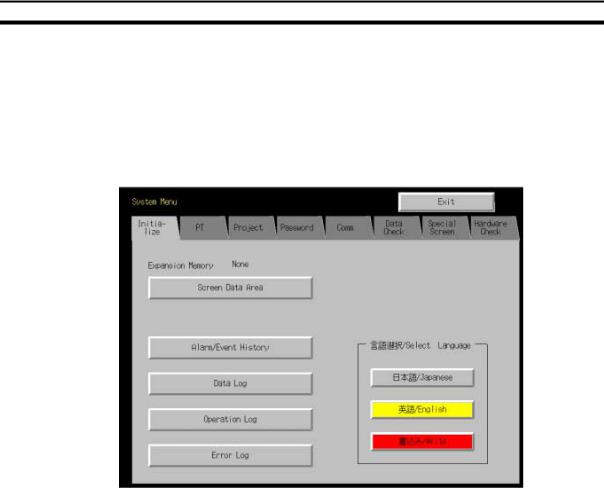
Section 2
1.Lorsque vous avez mis le terminal opérateur sous tension, un message d'erreur s'affiche. Appuyez sur le bouton OK.
2.Le menu Système s'affiche à l'écran. La plupart des textes sont écrits en japonais. Vous devez voir une boîte de sélection de la langue en bas à droite (Sélectionner la langue). Sélectionnez English et appuyez sur le bouton [Write]. Un message vous posant une question s'affiche. Cliquez sur le bouton gauche qui signifie Oui en japonais. Le message complété s'affiche et appuyez sur le bouton [OK]. La plupart des textes doivent maintenant apparaître en anglais. Voir le graphique ci-dessous :
3.Vous êtes déjà dans l'onglet [Initialize] (le premier tableau). Appuyez sur le bouton [Screen Data Area].
4.Un message d'avertissement s'affiche à l'écran. Appuyez sur le bouton Oui pour formater les données Écran. Ne coupez pas l'alimentation courant pendant le formatage. Si une carte d’extension mémoire est installée sur le terminal opérateur, ne retirez pas la carte d’extension mémoire pendant le formatage.
La durée du formatage varie en fonction de l’utilisation ou non d’une extension mémoire et de la taille de cette extension. Le NS7 termine le formatage aussitôt.
5.Une fenêtre indiquant la fin du formatage s'affiche à l'écran. Appuyez sur le bouton OK.
6.Sélectionnez l'onglet [PT Settings]. Réglez la date et l'heure.
7.Cliquez sur la zone d'affichage des données sous le titre "Calendar Check". Une
boîte de dialogue s'affiche à l'écran. Saisissez l'heure comme suit aaaa/mm/jj. Par exemple, pour saisir le 1er janvier 2000, tapez 2000.1.1.
8.Cliquez sur la zone d'affichage de l'heure sous le titre "Calendar Check". Une boîte de dialogue s'affiche à l'écran. Saisissez l'heure en format 24h.
Par exemple si vous voulez saisir 06:01:01 pm, tapez 18.1.1.
9.Le bouton rouge [Write] se trouve dans le coin inférieur droit du tableau
[PT Settings]. Il n’est pas nécessaire d’écrire quoi que ce soit car le réglage de la date et de l'heure sera activé aussitôt après leur saisie dans la boîte de dialogue.
Cela termine la procédure nécessaire pour démarrer le terminal opérateur lors la première mise en service. Vous avez maintenant la possibilité de transférer des données projet. Vous pouvez réinitialiser le terminal opérateur en appuyant sur le bouton [Exit] ou quitter le système en passant dans le mode Menu Système.
6

Comment utiliser le matériel NS ? |
Section 2 |
|
|
|
|
2-4 Comment utiliser le menu Système ?
Appuyez simultanément sur deux des quatre coins de l'écran tactile pour afficher le menu Système. Ce menu du terminal opérateur comporte différentes options. La plupart de ces options sont les mêmes que celles de la configuration Système du NSDesigner.
Pour de plus amples informations, veuillez vous reporter au manuel d'installation du Série NS (V072-E1-xx), section 6.
2-5 Méthodes de communication
Les terminaux NS ont deux ports série. Les NS12-TS01(B), NS10-TV01(B) et NS7-SV01(B) disposent aussi d'une interface Ethernet. Vous pouvez utiliser ces ports de communication pour utiliser les méthodes de communication décrites dans le tableau ci-dessous.
Ports de |
Méthodes de communication compatibles |
||
communication |
|||
|
|
||
|
|
|
|
|
- |
Lien NT 1:1 |
|
Port série A |
- |
Lien NT 1:N (voir remarque) |
|
- Pour une connexion avec NS-Designer ou le |
|||
|
|||
|
|
lecteur de code barre |
|
|
|
|
|
|
- |
Lien NT 1:1 |
|
Port série B |
- |
Lien NT 1:N (voir remarque) |
|
- Pour une connexion avec NS-Designer ou le |
|||
|
|||
|
|
lecteur de code barre |
|
|
|
||
Interface Ethernet |
- Communications FINS |
||
- Pour une connexion avec NS-Designer. |
|||
|
|||
|
|
|
|
Remarque : un lien réseau fonctionne en réseau de communication normal ou en réseau à grande vitesse.
Vous pouvez utiliser une des trois méthodes de communication suivantes pour transférer des données entre le terminal opérateur et NS-Designer (l'ordinateur). Vous pouvez transférer des données Projet ou des données Système. La signification des données Système est décrite dans le chapitre Terminologie à la fin du présent manuel.
Communication en série
Vous avez la possibilité de transférer des données Écran (données Projet) en raccordant simplement votre ordinateur au terminal opérateur avec un câble. Les opérations de communication en série ne nécessitent aucun réglage, à la différence de celles utilisées avec Ethernet par ex. La vitesse de transmission n'est cependant pas aussi rapide qu'avec Ethernet.
Ethernet
La vitesse de transmission est plus rapide qu'un transfert en série et vous pouvez effectuer des transferts à distance. Vous devez configurer les paramètres de communication du terminal opérateur, du NS-Designer et de FinsGateway.
7

Section 2
Carte mémoire
Avec une carte mémoire, vous avez la possibilité de transférer des données encore plus rapidement qu'avec Ethernet. Avant d'utiliser les options de carte mémoire, veuillez lire attentivement les instructions dans le manuel d'installation
Série NS (V072-E1-xx), sections 3 à 6 ou dans le manuel de l'utilisateur du Série NS (V074-E1-xx). Transférez dans un premier temps les données du NS-Designer vers la carte mémoire. En plaçant le connecteur DIP 6 sur ON et en utilisant un programme de démarrage, le terminal NS est réglé pour lire les données Écran à partir d'une carte mémoire.
N'oubliez pas que vous ne pouvez transférer des données Système qu'avec une carte mémoire.
8
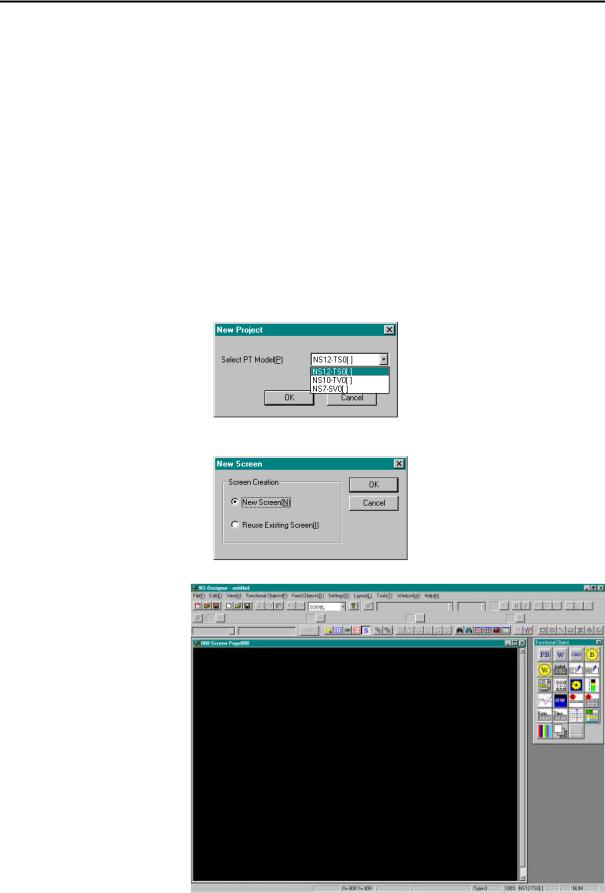
Comment créer un écran simple ? |
Section 3 |
|
|
|
|
SECTION 3
Comment créer un écran simple ?
Les instructions suivantes vous expliquent comment procéder pour créer un petit projet avec le logiciel NS Designer. La section suivante explique comment simuler un projet et comment le télécharger vers le logiciel NS.
3-1 Créer un projet
Démarrez le programme NS-Designer. Avant de créer des écrans, vous devez d'abord créer des projets pour enregistrer les écrans.
1, 2, 3… 1. Créez un projet.
Sélectionnez [File] – [New poject].
2.Sélectionnez le modèle du matériel NS utilisé. Sélectionnez le bon modèle puis cliquez sur [OK].
3.Sélectionnez la procédure de création d'un écran. Sélectionnez [New Screen] puis cliquez sur [OK].
4. Le nouvel écran s'affiche :
9

Section 3
3-2 Propriétés Projet et Écran
Procédez à la configuration des paramètres d'un projet.
1, 2, 3… 1. Sélectionnez - [Settings] - [Project properties].
2.Créez un titre pour le projet. Vous pouvez choisir ce que vous voulez.
3.Créez un numéro d'identification. Vous pouvez créer des écrans multilingues. Le chapitre Propriétés du projet est le seul endroit où vous pouvez indiquer plusieurs langues. Ce réglage agit dans tout le projet.
(1)Cliquez sur l'onglet [Switch Label].
(2)Indiquez le nombre de langues (par ex. "2") pour un
|
[No. of labels]. |
|
(3) Réglez la première langue pour le [Label Name] du |
|
[Switch No. 0]. |
|
(4) Réglez la deuxième langue pour le [Label Name] du |
1 |
[Switch No. 1]. |
|
2
3
4
Remarque Vous pouvez sélectionner 16 langues maximum !
Vous pouvez configurer les conditions d'exécution de macros dans l'onglet [Macro]. Vous n'avez cependant pas besoin de cette option pour le moment.
Vous avez la possibilité de changer la langue du système du terminal NS dans l'onglet [Select Language] (Japanese ou English).
10

Comment créer un écran simple ? |
Section 3 |
|
|
|
|
4.Cliquez sur le bouton [OK]. Une boîte de dialogue de confirmation s'affiche à l'écran. Cliquez sur "Oui".
5.Sauvegardez le projet.
(1)Créez un dossier.
(2)Attribuez un nom de fichier.
(3)Cliquez sur le bouton [Save].
1
2 |
3 |
6.Une boîte de confirmation s'affiche à l'écran. Cliquez sur le bouton [Yes to all].
7.L'écran se referme lorsque vous sauvegardez le projet. La boîte de dialogue permettant d'ouvrir un écran s'affiche. Ouvrez à nouveau l’écran en cliquant sur le bouton [OK].
11
